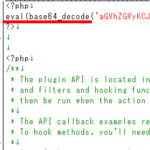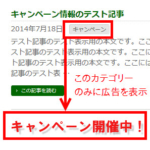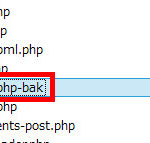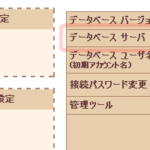wp-config.phpが編集できない理由(ロリポップ編)
ロリポップにインストールしたWordPressではwp-config.phpが編集できない場合があります。実際にロリポップFTPでwp-config.phpを開いてもカーソルが入らず編集できません。
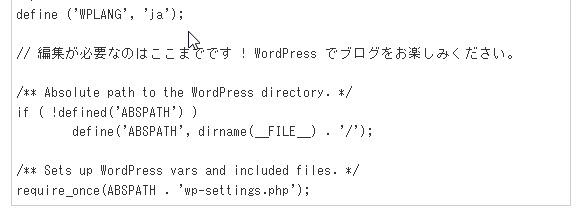
これは、wp-config.phpが書き込み禁止になっているためです。以下、対策を紹介します。
この記事の内容
編集不可のwp-config.phpを確認
ロリポップFTPやFTPソフトでWordPressのwp-config.phpを確認します。
ロリポップFTPの場合
ロリポップのユーザー専用ページにログインして、「Webツール」‐「ロリポップ!FTP」メニューからWordPressをインストールしたフォルダを開くと、wp-config.phpが見つかります。
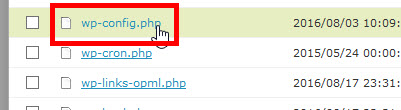
開いてみると「このファイルの書き込み権限がありませんので、内容の変更はできません。」と書かれているように、このファイルは編集できない状態になっています。
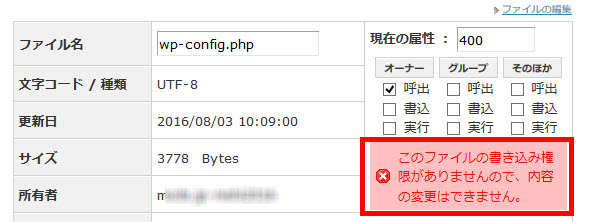
FTPソフトの場合
FTPソフトを使っている場合は、wp-config.phpのプロパティを見てパーミッションを確認すると、書き込み権限がないことがわかります。
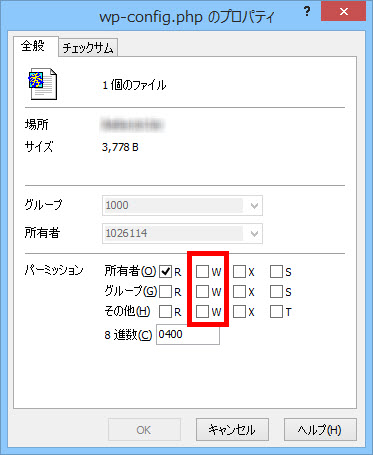
wp-config.phpに書き込み権限を与える
wp-config.phpを編集するには、書き込み権限を与えて編集可能にする必要があります。
ロリポップFTPの場合
ロリポップFTPでは、「オーナー」の「書き込み」をチェックします。
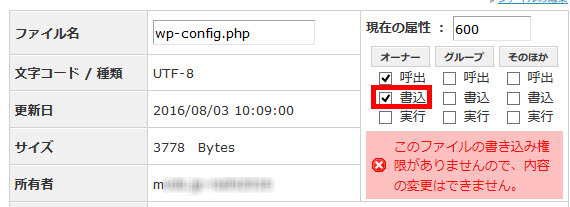
画面を下にスクロールして「保存」ボタンをクリックします。
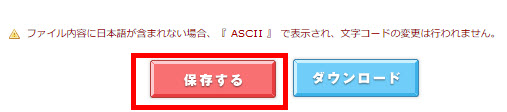
これで、wp-config.phpが編集できる状態になります。
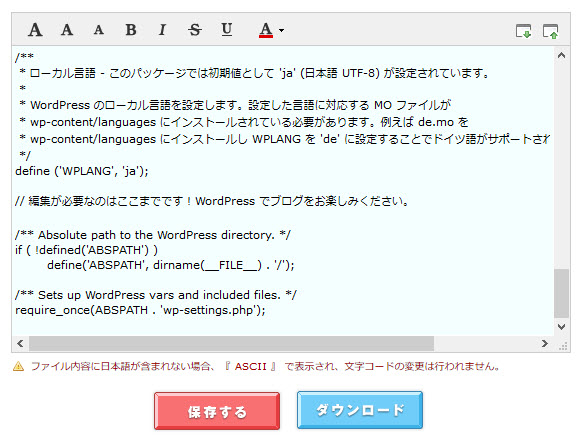
FTPソフトの場合
FTPソフトで設定する場合はパーミッションをチェックした画面で「所有者」(オーナー)の書き込み権限をチェックします。
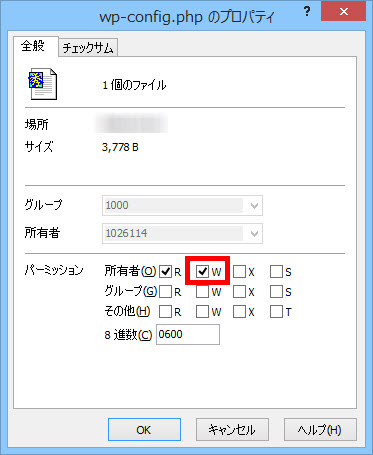
「OK」ボタンをクリックして画面を閉じると設定完了です。これで、wp-config.phpを編集できるようになります。
セキュリティを考慮して、ロリポップFTPの場合も、FTPソフトの場合も、編集が終わったら書き込み権限を外して書き込み不可の状態に戻すことをおすすめします。